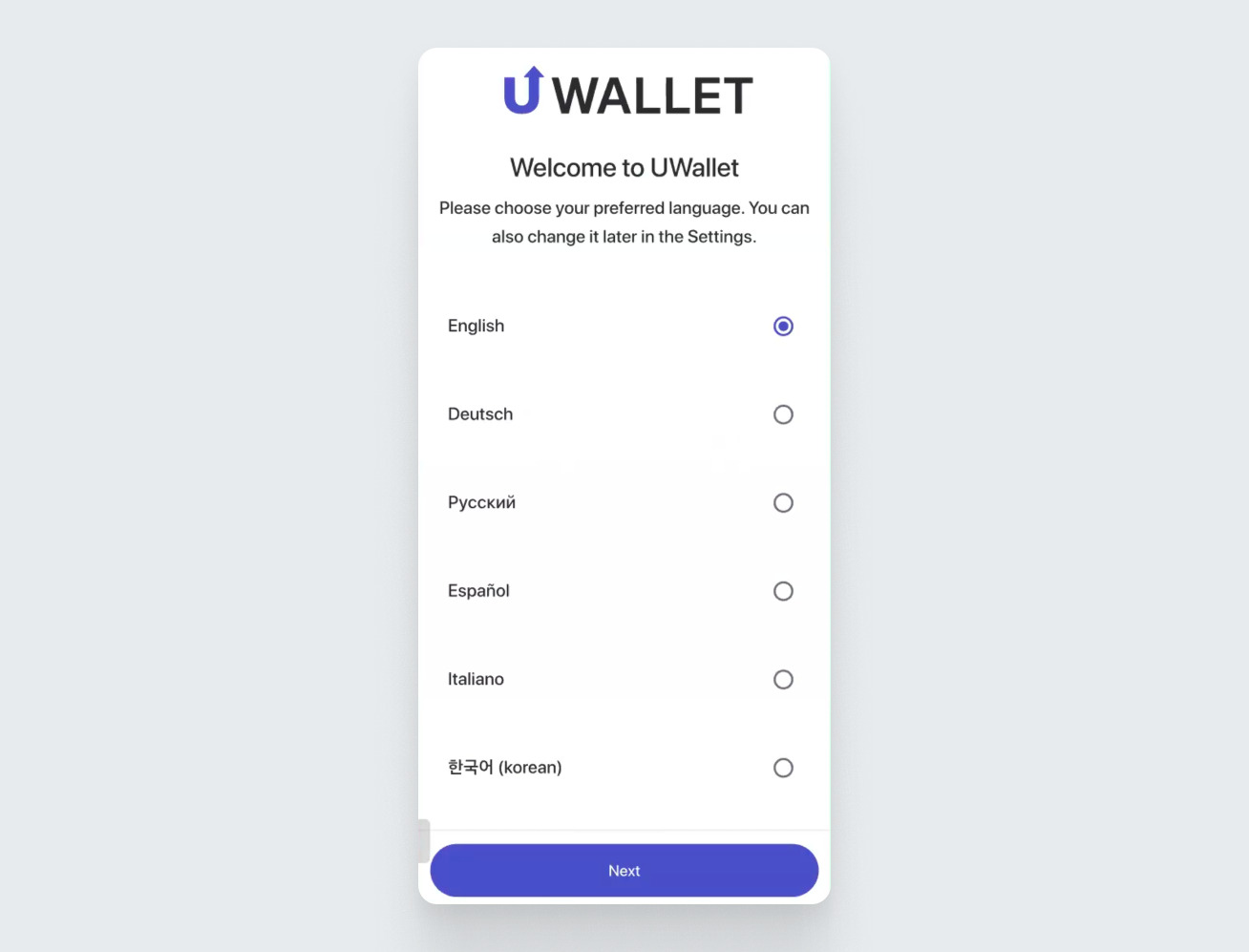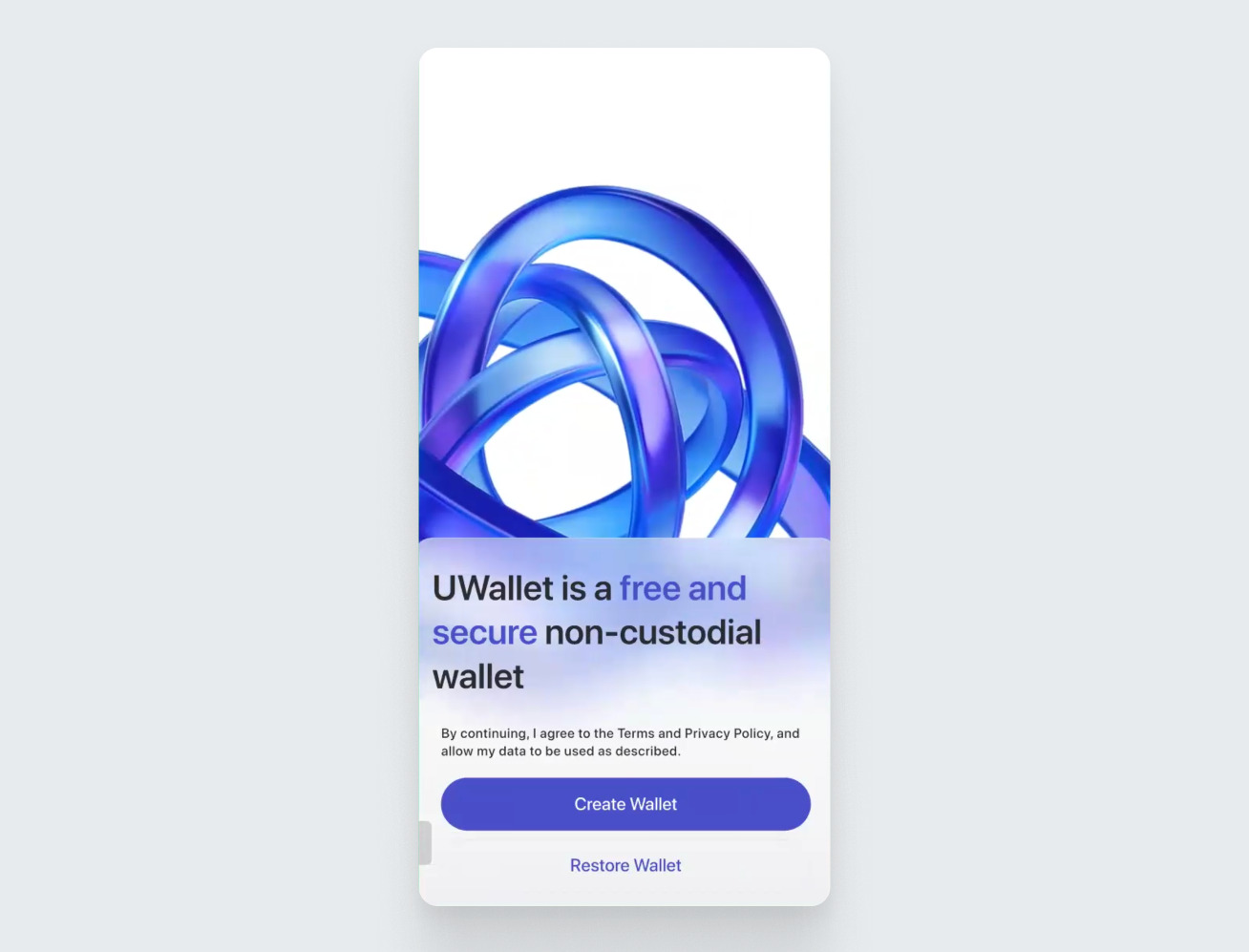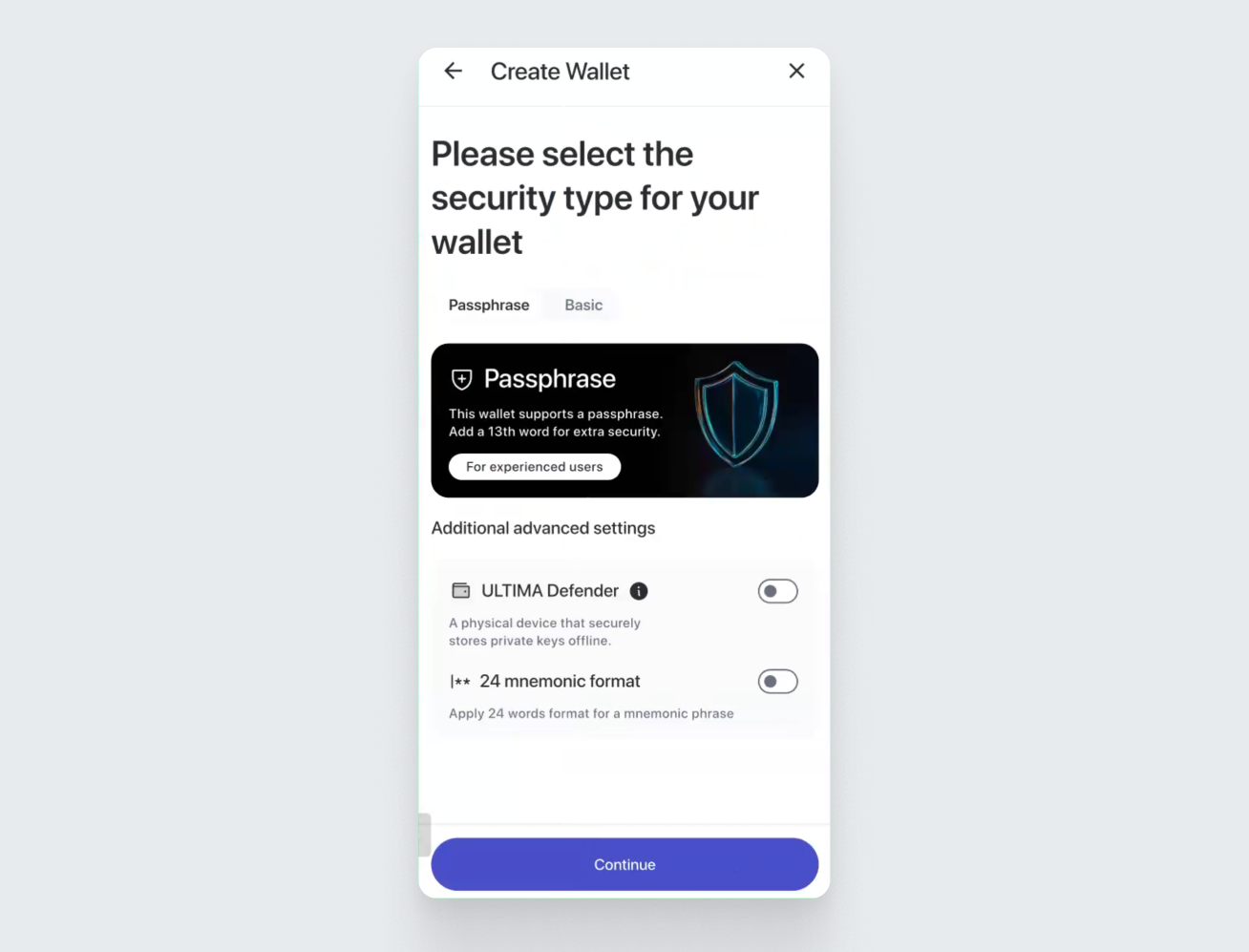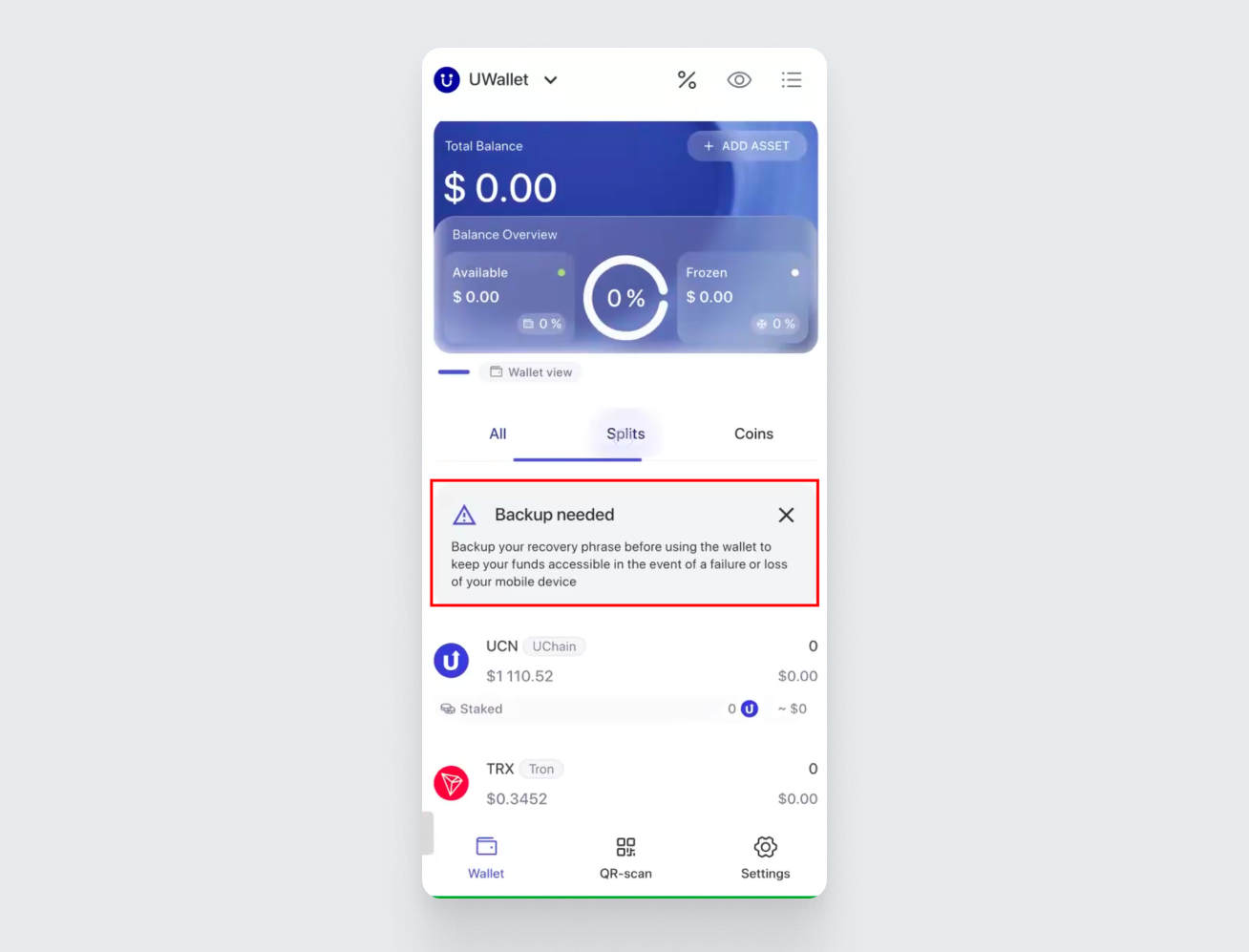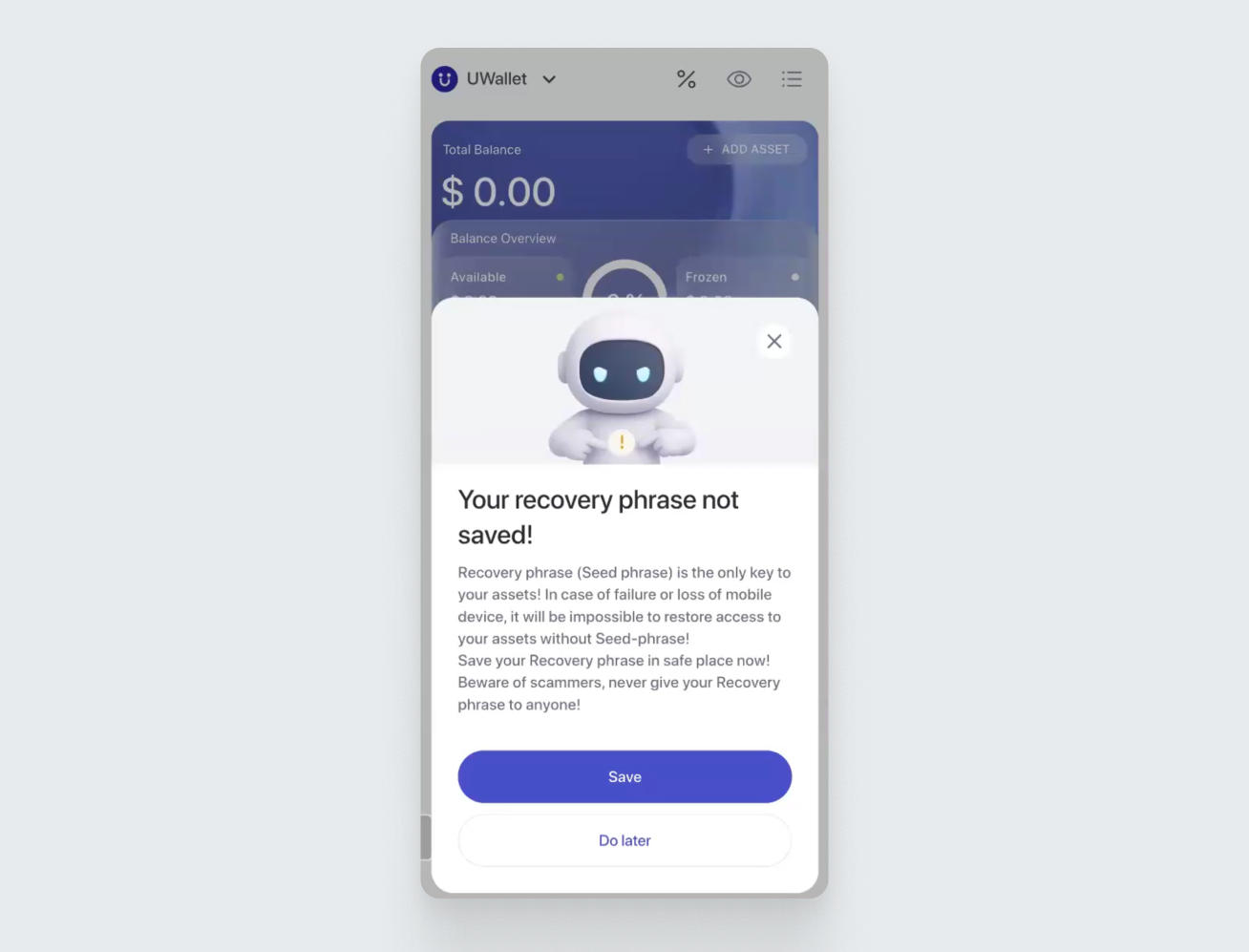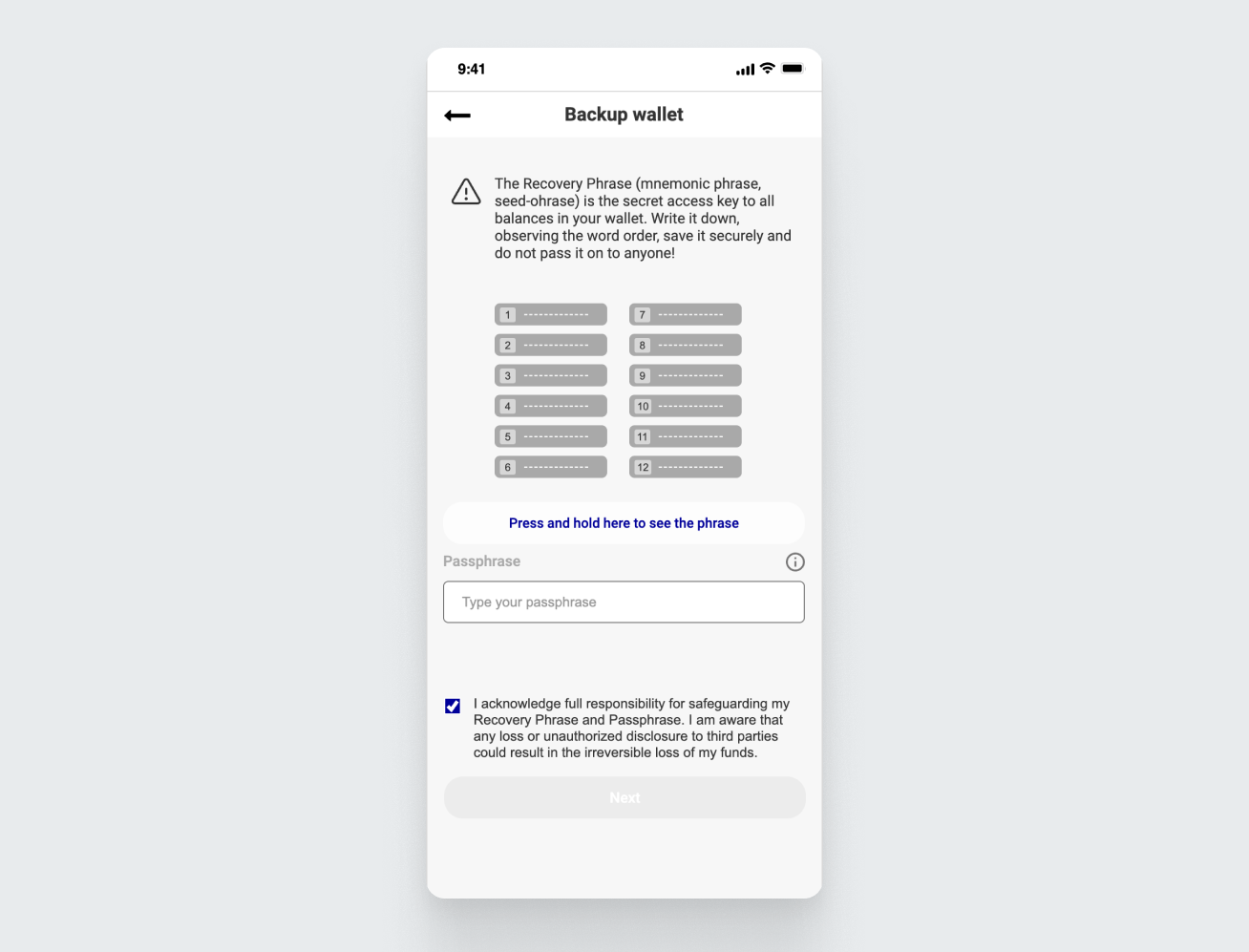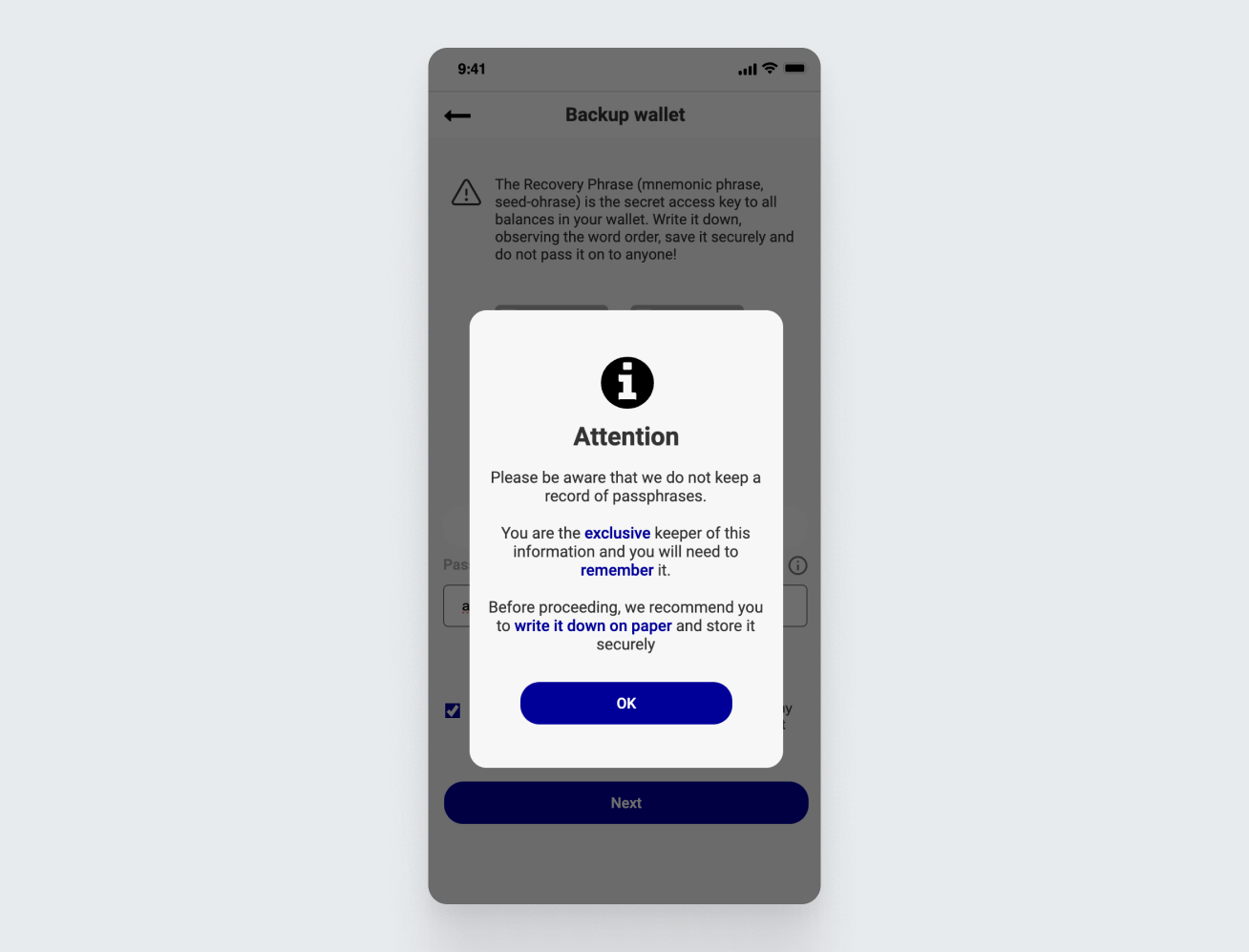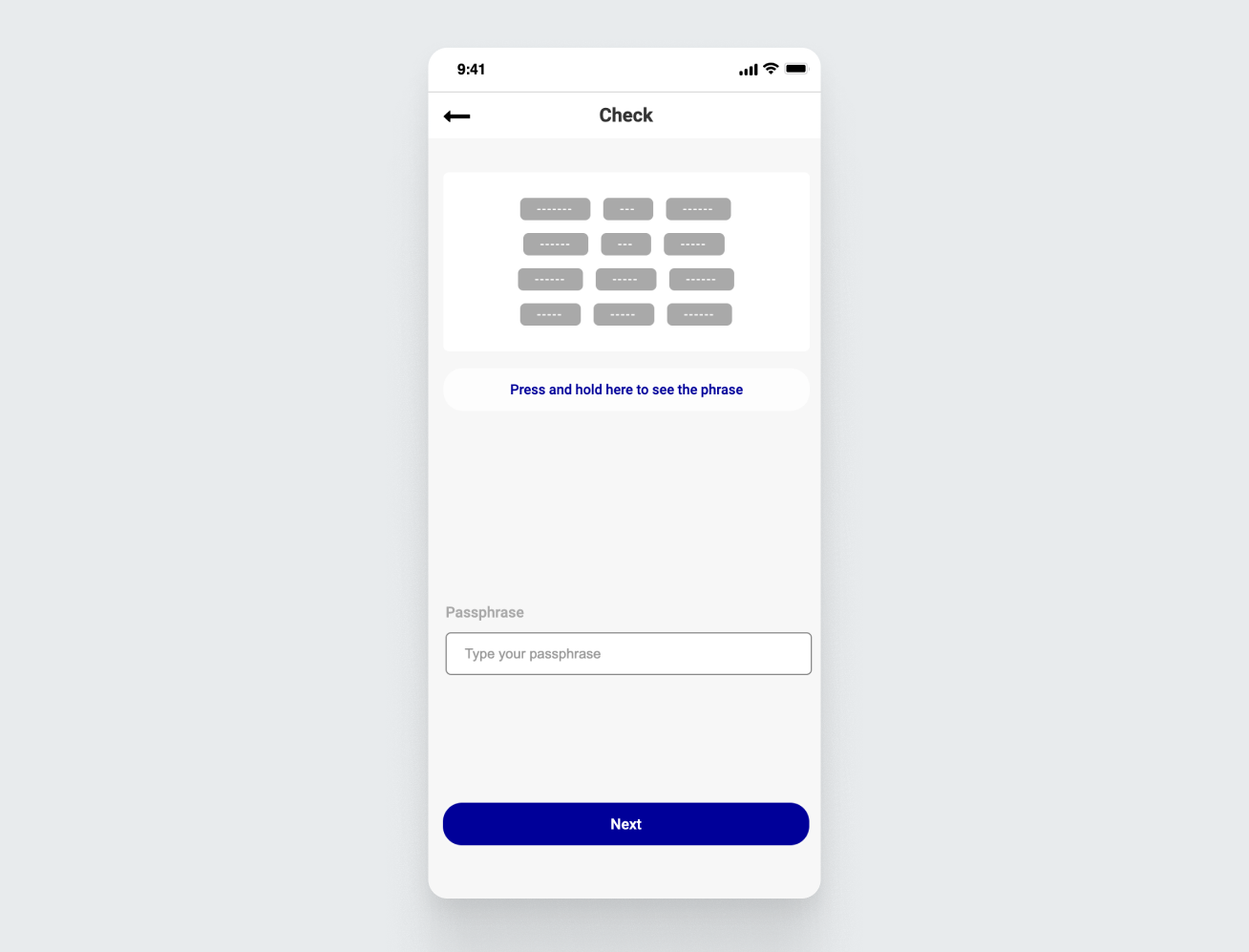ในคำแนะนำนี้ เราจะแสดงวิธีสร้าง กระเป๋าเงินแรกของคุณใน UWallet
ดาวน์โหลดแอป UWallet จาก App Store หากสมาร์ทโฟนของคุณเป็น iOS หรือจาก Google Play หากคุณใช้ Android ลิงก์ดาวน์โหลดล่าสุดสามารถดูได้ที่เว็บไซต์ uwallet.com.
เปิดแอปกระเป๋าเงินและเลือก ภาษาของแอป
ตอนนี้ให้คุณ ยืนยันการยอมรับข้อกำหนดการใช้งาน โดยทำเครื่องหมายถูก จากนั้นกดปุ่ม "สร้างกระเป๋าเงิน"
UWallet จะเสนอทางเลือกให้คุณสองแบบ: การป้องกันพื้นฐาน และ การป้องกันด้วย passphrase โดยค่าเริ่มต้น Mnemonic phrase จะมี 12 คำ แต่ก็มีตัวเลือกสำหรับวลี 24 คำด้วย ให้เราเลือกตัวเลือก "การป้องกันขั้นพื้นฐาน" หลังจากเลือกโหมดแล้วให้กด "ต่อไป"
เมื่อเลือกตัวเลือก "การป้องกันพื้นฐาน" UWallet จะสร้างกระเป๋าเงินใหม่ให้คุณทันที หลังจากนั้น คุณต้อง บันทึก Mnemonic phrase เพื่อใช้กู้คืนการเข้าถึงกระเป๋าเงิน ทำได้โดยกดข้อความที่มีข้อความว่า "จำเป็นต้องสำรองข้อมูล" บนหน้าจอ
เมื่อคุณคลิกที่แบนเนอร์ คุณจะเห็นคำเตือนจากกระเป๋าเงินแจ้งให้คุณ บันทึก passphrase — ซึ่งเป็นคำพิเศษลำดับที่สิบสามที่เสริมกับ Mnemonic phrase ของคุณ
โหมดนี้แตกต่างตรงที่ นอกจาก Mnemonic phraseแล้ว กระเป๋าเงินจะเสนอให้คุณสร้าง passphrase — คำพิเศษลำดับที่สิบสาม ซึ่งเป็นคำเสริมของ Mnemonic phrase ของคุณ
หลังจากเลือกโหมดแล้ว ให้กด "ต่อไป" จากนั้น UWallet จะแสดงคำเตือนเกี่ยวกับบทบาทของ passphrase และกฎการสร้างมัน กด "ต่อไป" อีกครั้ง
หน้าจอจะปรากฏขึ้น โดยด้านบนจะแสดง Mnemonic phrase12 คำของคุณ เพื่อดูคำเหล่านี้ ให้กดและถือปุ่มที่มีข้อความ "กดค้างเพื่อดู Mnemonic phrase" โปรดระมัดระวังในขั้นตอนนี้ — วลีนี้คือกุญแจความปลอดภัยของเงินทุนของคุณ เราแนะนำให้จดลงบนกระดาษ ห้ามเก็บ Mnemonic phraseไว้บนอุปกรณ์อิเล็กทรอนิกส์ และห้ามแชร์กับผู้อื่น
ด้านล่างของ Mnemonic phrase จะมีช่องให้สร้าง passphrase — คำลับสำหรับกู้คืนการเข้าถึงกระเป๋าเงิน
ให้คุณสร้างและกรอก passphrase จากนั้นติ๊กเครื่องหมายยอมรับความรับผิดชอบต่อการเก็บรักษา passphrase ของคุณ และกด "ต่อไป"
โปรดทราบว่า UWallet จะไม่เก็บ passphrase ของคุณ ดังนั้นจึงสำคัญมากที่จะต้องเก็บรักษาและจดจำคำนี้ให้ดี หากคุณทำ passphrase หายหรือจำไม่ได้ จะไม่สามารถกู้คืนได้ และคุณจะสูญเสียการเข้าถึงกระเป๋าเงินของคุณถาวร. UWallet จะแจ้งเตือนเรื่องนี้อีกครั้ง กด OK เพื่อไปต่อ
ถัดไป กระเป๋าเงิน จะขอให้คุณเลือกคำทั้งหมดจาก mnemonic phrase ตามลำดับที่ถูกต้อง และกรอก passphrase ทำตามขั้นตอนนี้แล้วกด “ถัดไป”
หากคุณทำทุกขั้นตอนถูกต้อง คุณจะเห็นข้อความยืนยันว่ากระเป๋าเงินถูกสร้างเรียบร้อยแล้ว
เรียบร้อย! คุณได้สร้าง UWallet ของคุณสำเร็จแล้ว
ขอให้คุณใช้งานได้อย่างราบรื่น! หากมีคำถามใด ๆ คุณสามารถติดต่อฝ่ายสนับสนุนของเราได้เสมอ